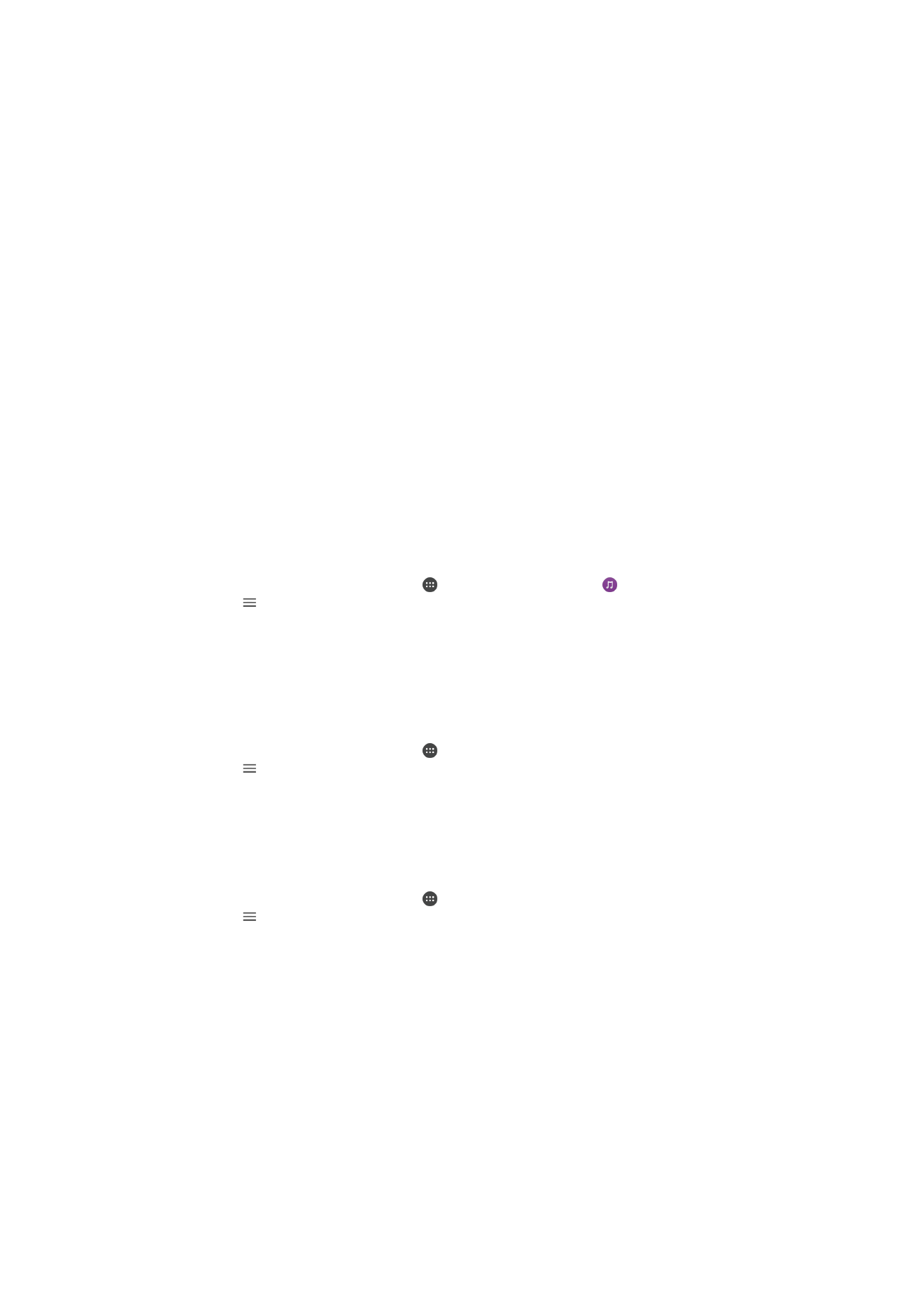
Надання загального доступу до вмісту для інших
пристроїв DLNA Certified™
Ви можете переглядати або відтворювати мультимедійний вміст, збережений на пристрої, на інших
пристроях, як-от на телевізорі або комп’ютері. Ці пристрої має бути підключено до тієї самої
бездротової мережі. Це можуть бути телевізори чи динаміки Sony або пристрої, що мають
сертифікацію DLNA Certified™ від Digital Living Network Alliance. Також ви можете переглядати або
відтворювати на пристрої вміст з інших пристроїв DLNA Certified™.
Налаштувавши загальний доступ пристроїв до мультимедійного вмісту, ви зможете, наприклад,
слухати на пристрої музичні файлі, що зберігаються на комп’ютері, або переглядати на великому
екрані телевізора фотографії, зняті на камеру пристрою.
Відтворення файлів з інших пристроїв DLNA Certified™ на вашому
пристрої
Коли ви відтворюєте на пристрої файли з іншого пристрою DLNA Certified™, цей пристрій виконує
роль сервера. Інакше кажучи, він надає загальний доступ до вмісту по мережі. На пристрої-сервері
має бути увімкнена функція обміну вмістом, і цей пристрій має надати вашому пристрою дозвіл на
доступ. Окрім того, сервер має бути підключений до тієї ж мережі Wi-Fi, що і ваш пристрій.
Відтворення на пристрої музичної композиції, до якої надано загальний доступ
1
Переконайтеся, що пристрої, з якими слід обмінятися файлами, підключено до тієї ж мережі
Wi-Fi, що й ваш пристрій.
2
Перейдіть на Головний екран, торкніться , потім знайдіть і торкніться .
3
Торкніться , а потім — Домашня мережа.
4
Виберіть пристрій зі списку підключених.
5
Перегляньте папки підключеного пристрою та виберіть композицію для відтворення. Після
вибору композиція почне відтворюватись автоматично.
Відтворення на пристрої відеозапису, до якого надано загальний доступ
1
Переконайтеся, що пристрої, з якими слід обмінятися файлами, підключено до тієї ж мережі
Wi-Fi, що й ваш пристрій.
2
Перейдіть на Головний екран, торкніться , потім знайдіть і торкніться Відеозапис.
3
Торкніться , а потім — Домашня мережа.
4
Виберіть пристрій зі списку підключених.
5
Перегляньте папки підключеного пристрою та виберіть відеозапис для відтворення.
Перегляд фотографії, до якої надано загальний доступ, на своєму пристрої
1
Переконайтеся, що пристрої, з якими слід обмінятися файлами, підключено до тієї ж мережі
Wi-Fi, що й ваш пристрій.
2
Перейдіть на Головний екран, торкніться , потім знайдіть і торкніться Альбом.
3
Торкніться , а тоді — Домашня мережа.
4
Виберіть пристрій зі списку підключених.
5
Перегляньте папки на підключеному пристрою та виберіть фотографію, яку потрібно
переглянути.
Відтворення файлів з інших пристроїв DLNA Certified™ на вашому
пристрої
Перед тим як переглядати або відтворювати мультимедійні файли з пристрою на інших пристроях
DLNA Certified™, необхідно налаштувати у пристрої загальний доступ до файлів. Пристрої, з якими
ви обмінюєтеся вмістом, називаються пристроями-клієнтами. Наприклад, пристроєм-клієнтом може
бути телевізор, комп'ютер або планшет. Пристрій, який надає пристроям-клієнтам доступ до вмісту,
виконує роль сервера мультимедіа. Налаштовуючи загальний доступ до файлів у пристрої, ви
також маєте надати пристроям-клієнтам дозвіл на доступ. Після того як ви це зробите, такі
пристрої відображатимуться у вашому пристрої як зареєстровані. Пристрої, що очікують на дозвіл
на доступ, відображаються у списку пристроїв, які очікують рішення.
114
Перед вами онлайн-версія цього видання. © Роздруковувати його можна лише для власного користування.
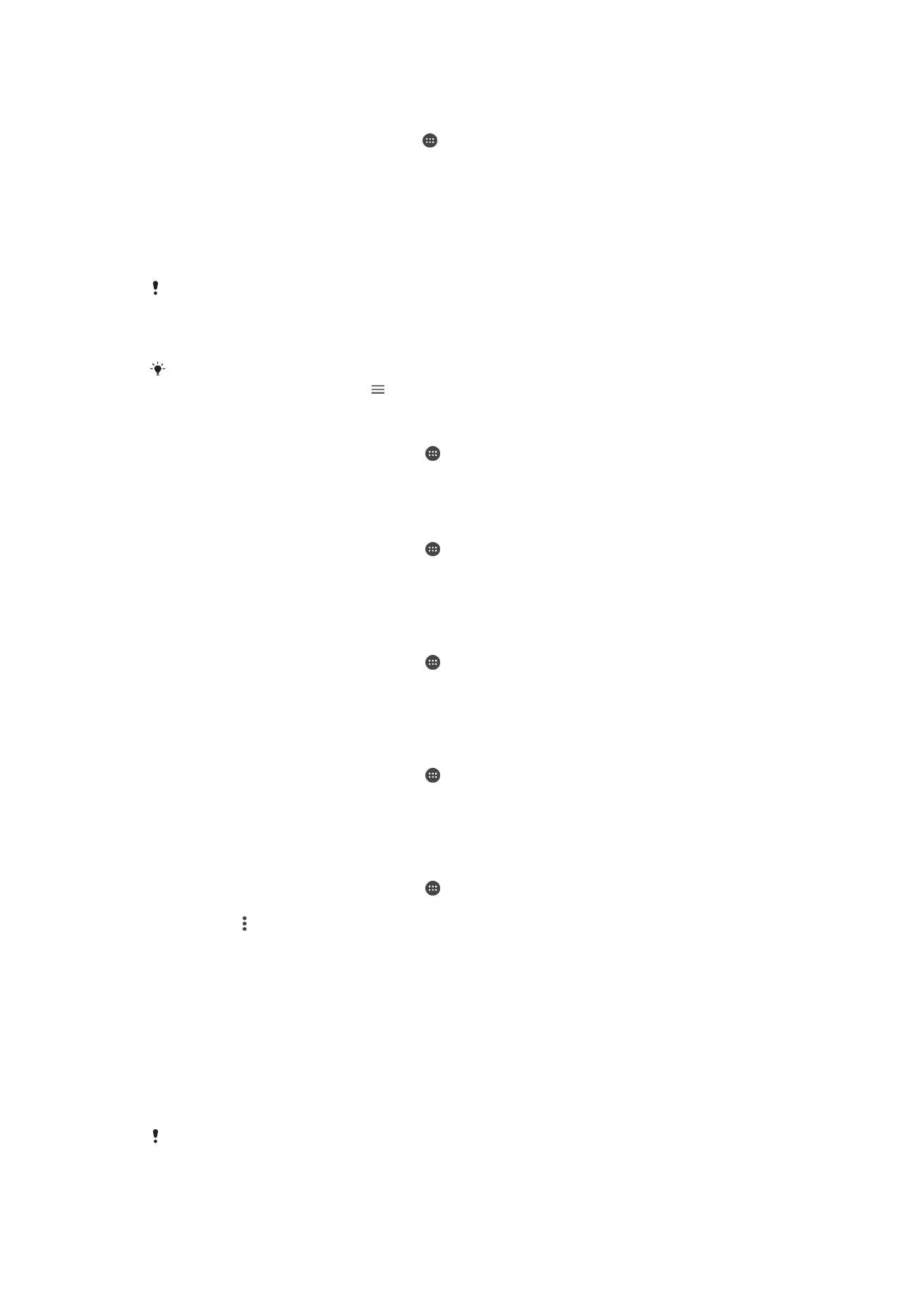
Налаштування обміну файлами з іншими пристроями DLNA Certified™
1
Підключіть пристрій до мережі Wi-Fi.
2
Перейдіть на Головний екран, торкніться . Після цього знайдіть і торкніться Установки
> З’єднання пристрою > Медіасервер.
3
Перетягніть повзунок Надати доступ до медіа праворуч.
4
Використовуйте для підключення до свого пристрою комп’ютер або інші пристрої-клієнти
DLNA™, підключені до тієї ж мережі Wi-Fi.
5
На панелі стану пристрою відобразиться відповідне сповіщення. Відкрийте це сповіщення
та налаштуйте права доступу для кожного пристрою-клієнта, що намагається підключитися
до вашого пристрою.
Дії, які потрібно виконати для доступу до мультимедіа на вашому пристрої за допомогою
пристрою-клієнта DLNA™, залежать від пристрою-клієнта. Додаткову інформацію див. у
посібнику користувача пристрою-клієнта. Якщо пристрій недоступний для клієнта в
мережі, перевірте, чи працює ваша мережа Wi-Fi.
У певних програмах (наприклад, «Музика» та «Альбом») меню Медіасервер можна
також відкрити, торкнувшись , а тоді — Установки > Медіасервер.
Припинення обміну файлами з іншими пристроями DLNA Certified™
1
Перейдіть на Головний екран і торкніться .
2
Знайдіть і торкніться Установки > З’єднання пристрою > Медіасервер.
3
Перетягніть повзунок поруч із пунктом Надати доступ до медіа ліворуч.
Установлення прав доступу для пристрою, що очікує рішення
1
Перейдіть на Головний екран і торкніться .
2
Знайдіть і торкніться Установки > З’єднання пристрою > Медіасервер.
3
Виберіть пристрій зі списку Пристрої в режимі очікування.
4
Установіть рівень прав доступу.
Змінення імені зареєстрованого пристрою
1
Перейдіть на Головний екран і торкніться .
2
Знайдіть і торкніться Установки > З’єднання пристрою > Медіасервер.
3
Виберіть пристрій зі списку Зареєстровані пристрої, а потім — Змінити ім’я.
4
Введіть нове ім’я пристрою та торкніться OK.
Змінення рівня доступу для зареєстрованого пристрою
1
Перейдіть на Головний екран і торкніться .
2
Знайдіть і торкніться Установки > З’єднання пристрою > Медіасервер.
3
Виберіть пристрій зі списку Зареєстровані пристрої.
4
Торкніться Змінити рівень доступу і виберіть потрібний параметр.
Отримання довідки з обміну вмістом з іншими пристроями DLNA Certified™
1
Перейдіть на Головний екран і торкніться .
2
Знайдіть і торкніться Установки > З’єднання пристрою > Медіасервер.
3
Торкніться , а потім Довідка.